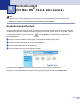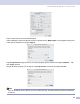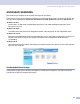Software User's Guide
Table Of Contents
- BRUKSANVISNING FÖR PROGRAMANVÄNDARE
- Avsnitt I: Windows®
- 1 Utskrift
- Använda Brothers skrivardrivrutin
- Skriva ut dokument
- Duplexutskrift (dubbelsidig)
- Samtidig skanning, utskrift och faxöverföring
- Utskriftsknapp
- Statusövervakning
- Inställning av skrivardrivrutiner (För Windows®)
- Lokalisering av skrivardrivrutinens inställningar (För Windows®)
- Funktioner i Windows® skrivardrivrutinen
- Funktioner i den kompatibla skrivardrivrutinen BR-Script 3 (PostScript® 3™ språkemulering)
- 2 Skanning
- Skanna ett dokument med TWAIN-drivrutinen
- Skanna ett dokument med en WIA-drivrutin (Endast för Windows® XP)
- Använda skannerknappen (för användare av USB- eller parallellkabel)
- Använda ScanSoft® PaperPort® SE med OCR
- 3 ControlCenter2
- 4 Nätverksskanning (För modeller med inbyggt nätverksstöd)
- 5 Fjärrinställning (Ej tillgängligt på DCP-modellerna)
- 6 Brother PC-FAX-programvaran (Ej tillgängligt på DCP-modellerna)
- PC-Fax-sändning
- Lägga in snabbval
- Brother adressbok
- Programmera in en medlem i adressboken
- Ställa in en grupp för gruppsändning
- Redigera medlemsinformation
- Radera en medlem eller en grupp
- Exportera adressboken
- Importera till adressboken
- Sända ett dokument med PC-Fax med användargränssnittet Fax-stil
- Sända ett dokument med PC-Fax med användargränssnittet Enkel stil
- PC-Fax-mottagning
- 1 Utskrift
- Avsnitt II: Apple® Macintosh®
- 7 Utskrift och faxöverföring
- Installera på en USB-utrustad Apple® Macintosh®
- Utskriftsknapp
- Statusövervakning
- Använda Brother laserdrivrutin för Macintosh® (Mac OS® X)
- Använda Brother laserdrivrutin för Macintosh® (Mac OS® 9.1 till 9.2)
- Med användning av BR-Script 3 (PostScript® 3™ skrivardrivrutin språkemulering)
- Skicka Fax (Ej tillgängligt på DCP-modellerna)
- 8 Skanna
- 9 ControlCenter2 (För Mac OS® 10.2.4. eller senare)
- 10 Nätverksskanning(Ej tillgängligt på DCP- 8060)
- 11 Fjärrinställning (Ej tillgängligt på DCP-modellerna)
- 7 Utskrift och faxöverföring
- Register
- brother SWE
- Avsnitt I: Windows®
9. ControlCenter2 (För Mac OS
®
10.2.4. eller senare)
152
Fil 9
Med Skanna till fil kan du skanna en bild till en mapp på hårddisken i valfritt filformat. På det här sättet kan
du lätt arkivera dina pappersdokument. Konfigurera filtypen och mappen genom att klicka på knappen
samtidigt som du håller ner Ctrl-tangenten och välj Programvaruknapp.
Välj önskad filtyp för den sparade bilden i listrutan Filtyp. Du kan antingen spara filen i standardmappen eller
välja en annan mapp genom att klicka på knappen Bläddra....
För att visa var den skannade bilden sparas då skanningen avslutats, markera rutan Visa mapp. För att varje
gång specificera destinationen För den skannade bilden, markera rutan Visa fönstret Spara som.
Om du vill skanna ett duplexdokument, markera Duplex(dubbelsidig) skanning och välj Bindning på
långsidan eller Bindning på kortsidan. (Inte tillgänglig för MFC-8460N och DCP-8060)
Om du vill beskära en del av bilden när du har förinskannat dokumentet, kryssa för rutan Visa skannerns
gränssnitt.
Obs.
De filtyper som kan väljas redovisas i avsnittet Filformat som stöds på sidan 151.